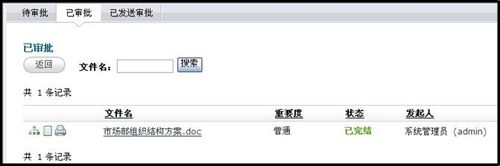1、选择要审批的文档,点击上方的审批按钮进入审批流程,在文档的状态处会出现流程图标表示进入流程审批;具有目录浏览权的用户就可以发起文档的审批流程;
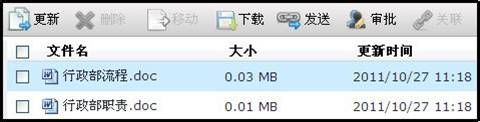
2、在弹出的启动文档审批流程界面中,选择要使用的流程,填写审批理由,点击【发送】;
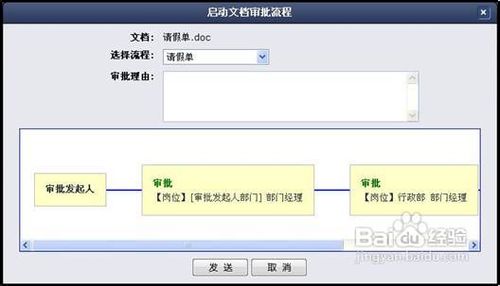
3、系统会自动跳转至文档审批的【已发送审批】界面中,在已发送审批中,可以为文件增加关联附件,点击流程右侧的关联附件图标;
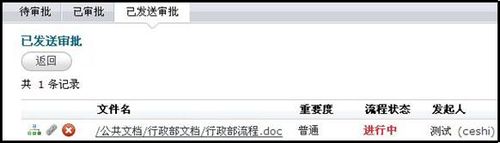
4、系统自动转至审批文档所在的目录,并弹出如何增加关联附件的提示信息,根据提示【复制编号】,然后点击【确定】或右上角的关闭按钮;
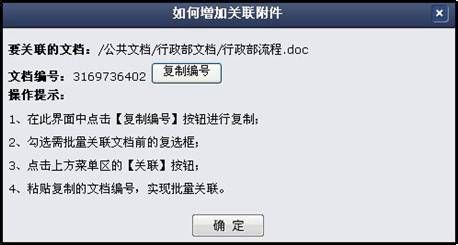
5、勾选需关联至该审批文档的文件,点击上方菜单区的【关联】按钮,在弹出的界面中,粘贴复制的文档编号,点击【确定】,系统提示:批量关联成功;
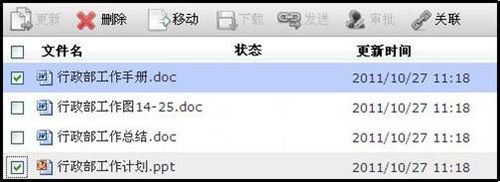
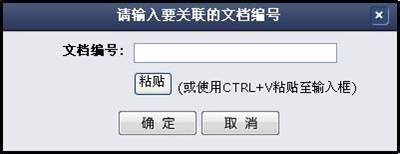
6、点击流程图标,可查看该流程及关联附件。点击【关联附件】选项卡,可查看并下载添加的关联附件,也可再次增加关联附件;
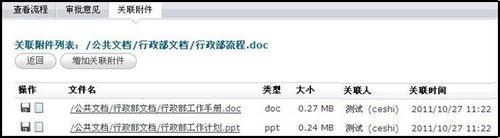
7、发送后,流程中第二节点人员会收到即时消息提示。并且在系统右上角的【文档审批】处可以进行查看。如有需要审批的文件,在文档审批后会有数字提示,代表有几项文件待审批;


8、在“待审批”选项卡中,会列出所有待审批的文件。每项文件一条记录,记录中显示文件名、飒劐土懿重要度、发起人、流程发起时间、接收时间、已接收时间等; 在下图中文件名前四个按钮含义分别为办理、退回、阅读和编辑;
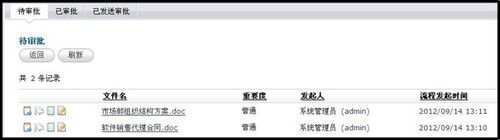
9、点击办理图标后,在办理界面中,输入办理意见,并点击【发送】按钮。如果后续节点为2个或者多个人,那么在发送时系统会弹出选择提示,要求选择下一节点任务接收人; 办理意见可手动填佯鲅烫侬写,也可选择【快捷回复】,【快捷回复】中内容为预设内容,可进行自定义;
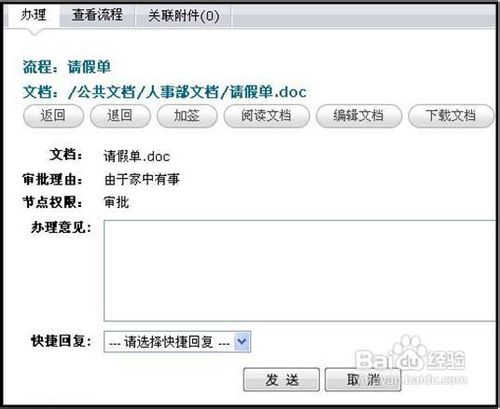
10、若流程下一节点为多人,那么在办理完成后,系统会弹出请选择任务接收人的窗口,当前节点用户可自行根据需要选择下一节点审批人员;
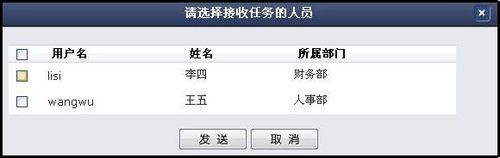
11、知会权限用户看到的办理如下: 如需退回该文档,则点击上方的【退回】按钮。同时可以为流程进行加签,在当前节点与后一节点之间插入人员。
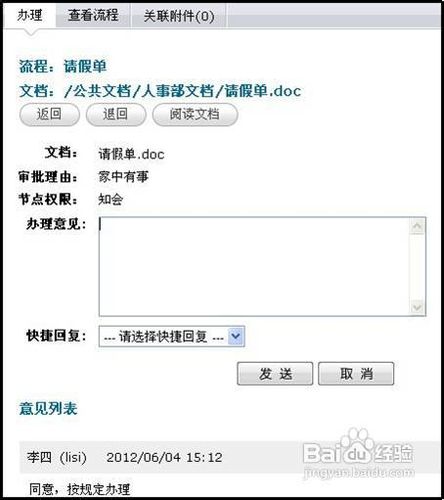

12、人员办理完毕后,发起人会收到即时消息通知。打开目录中该文档,在状态处可以看到流程打钩图标,代表已处理; 在文档信息区的选项卡【审批流程】中可以查看流程及办理状态。

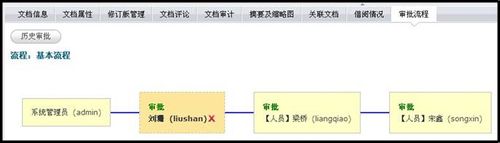
13、审批结束后,最后节点人员可以进行审批意见汇总。在【已审批】选项卡中,点击下方的审批意见汇总图标。